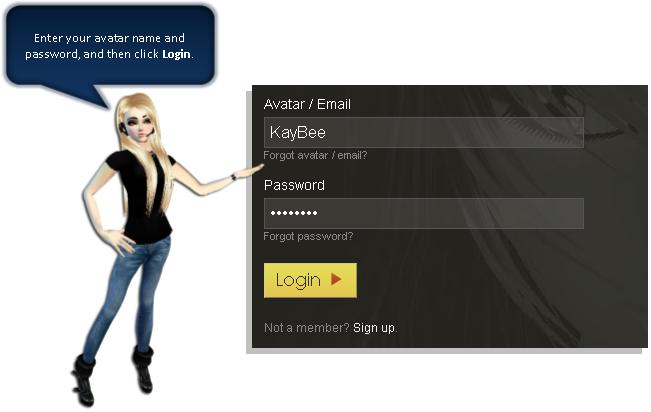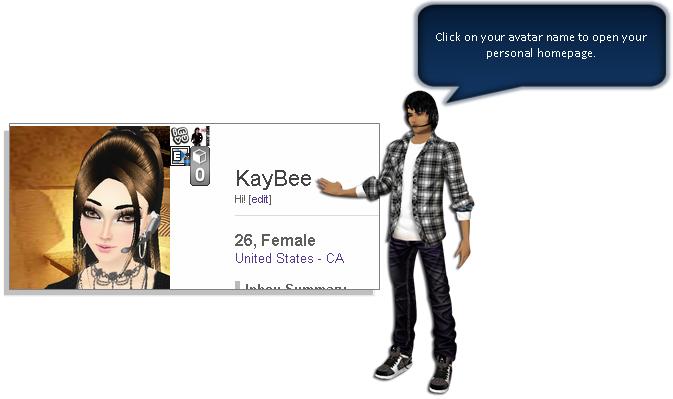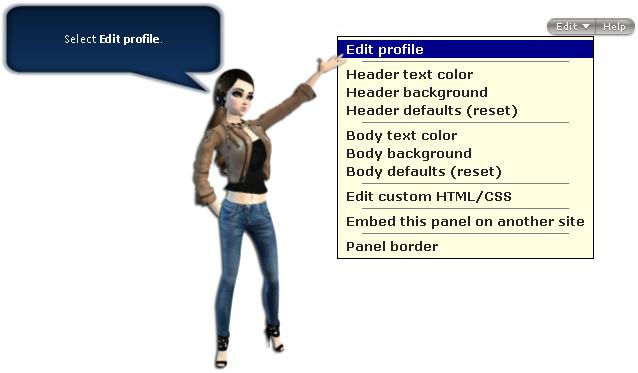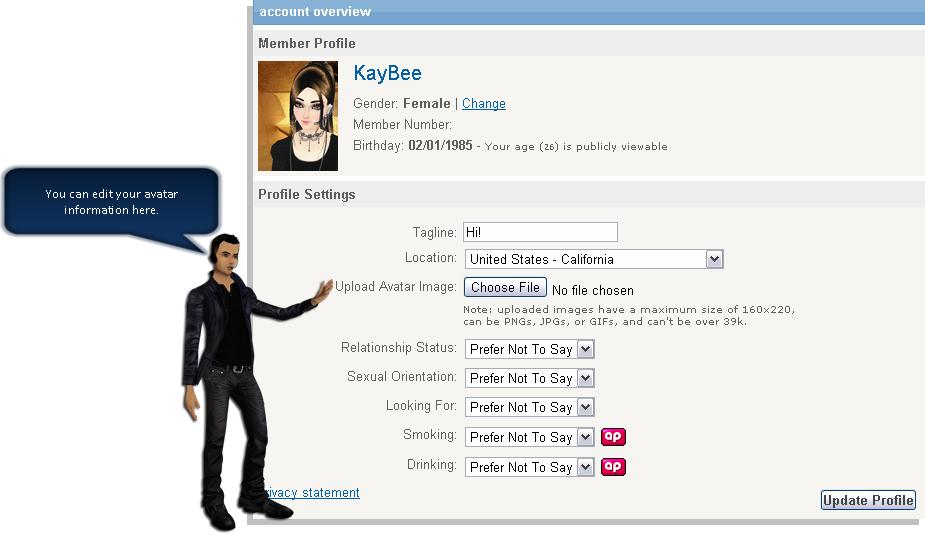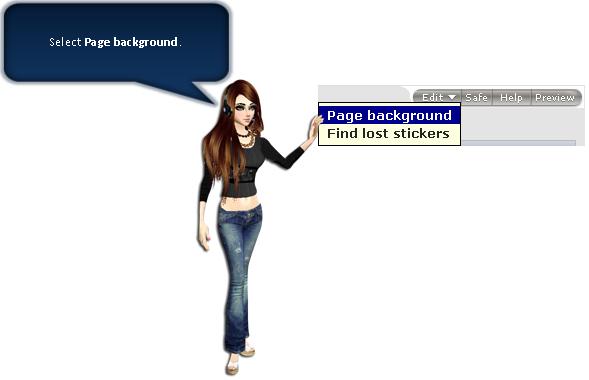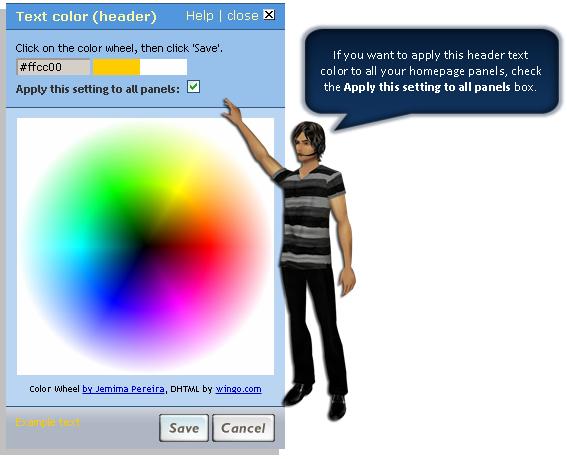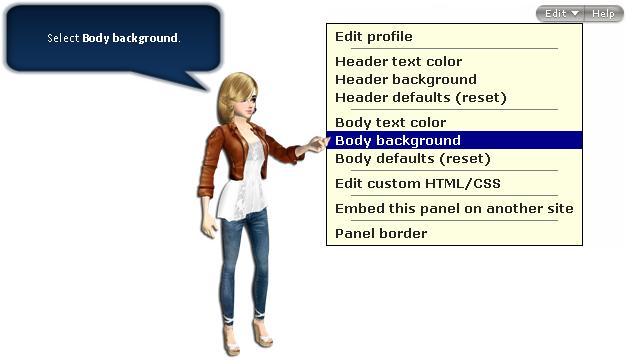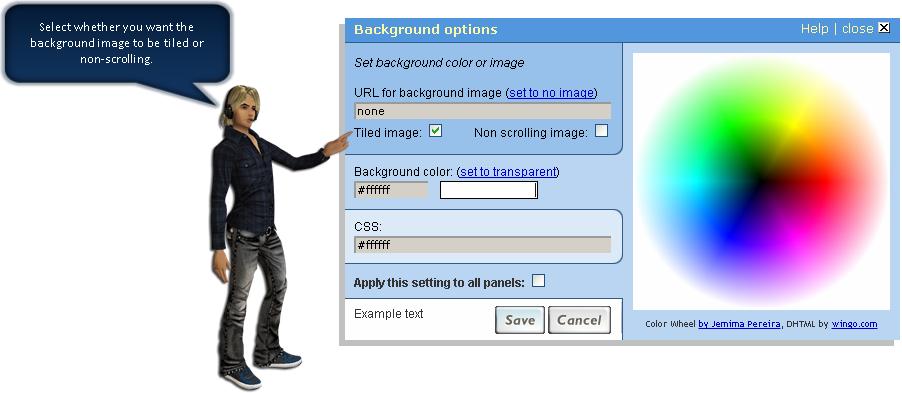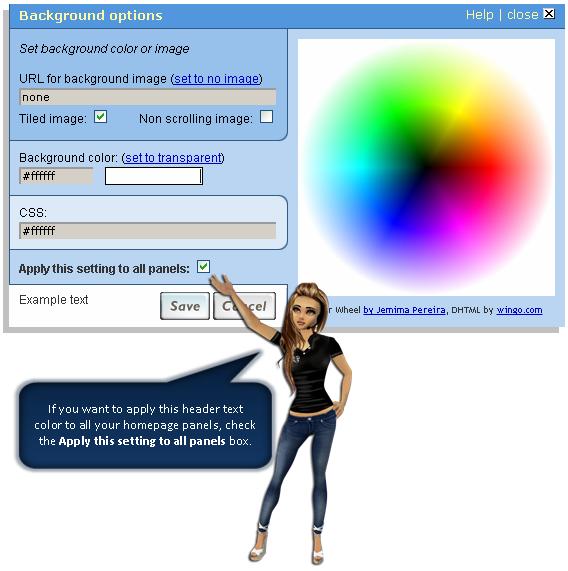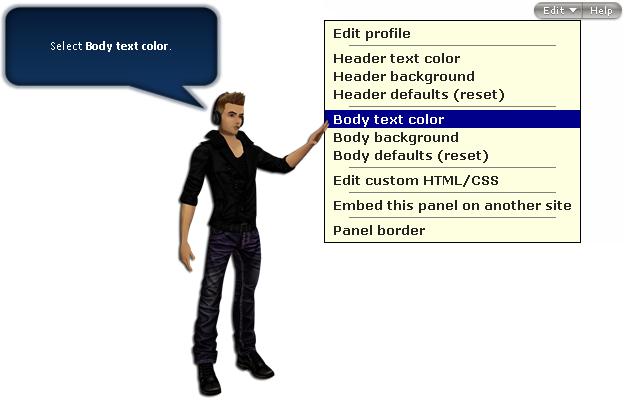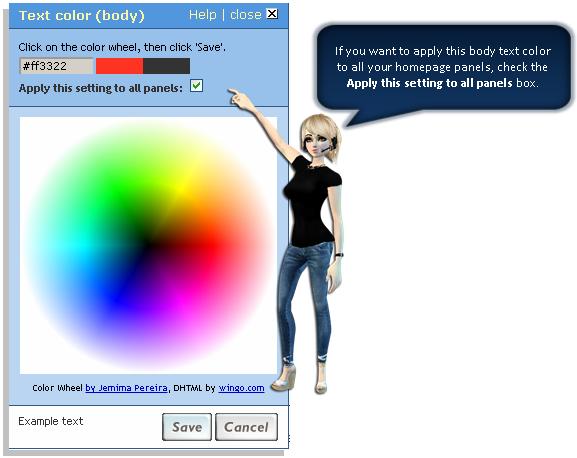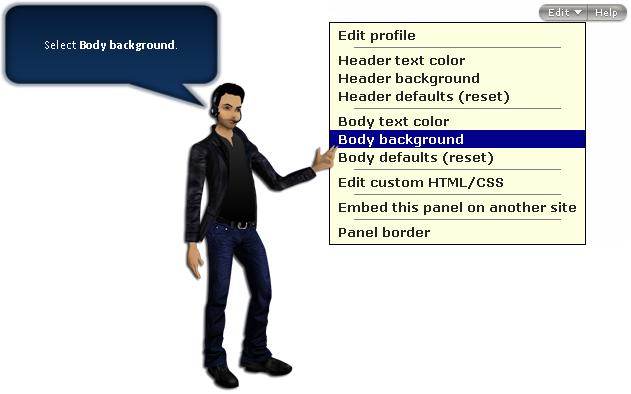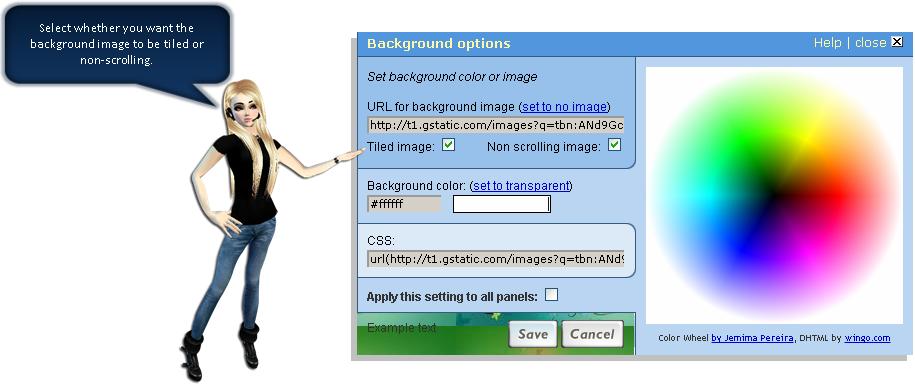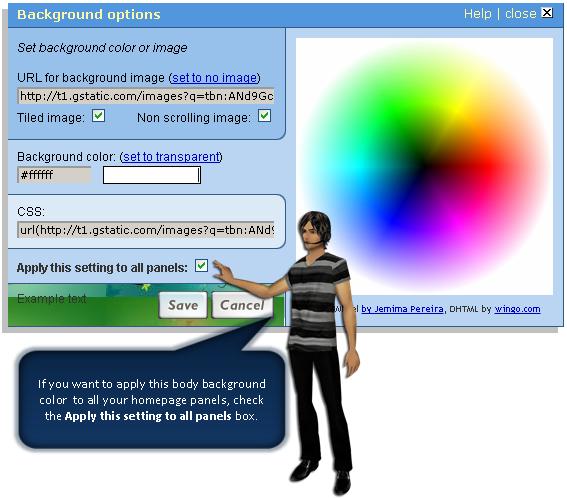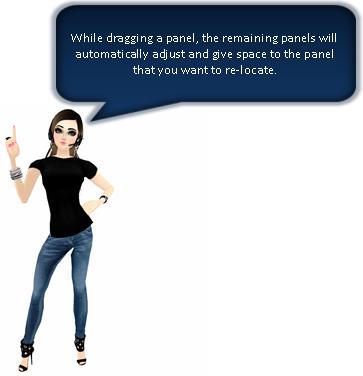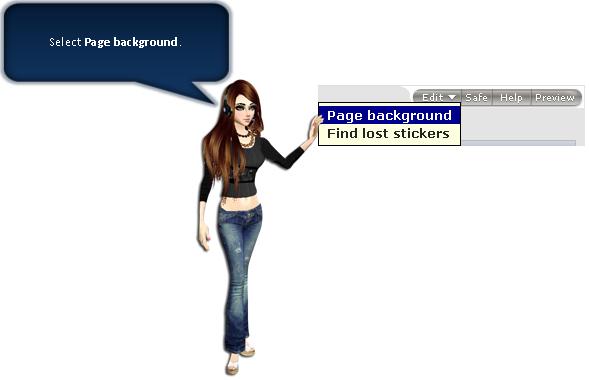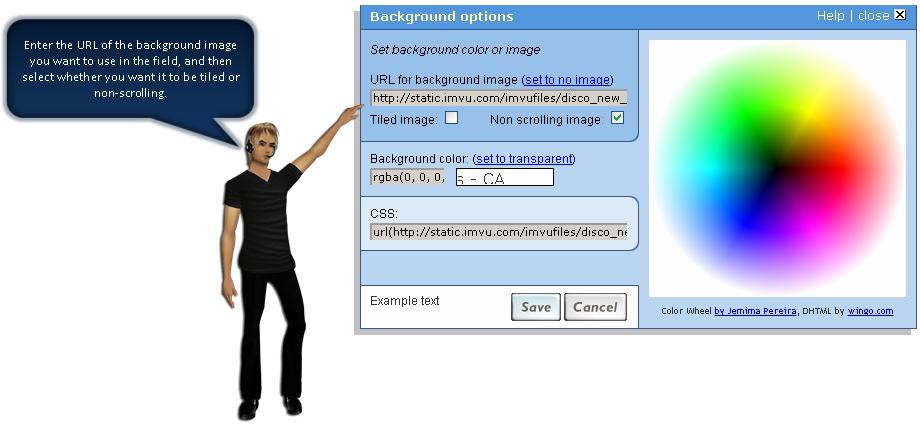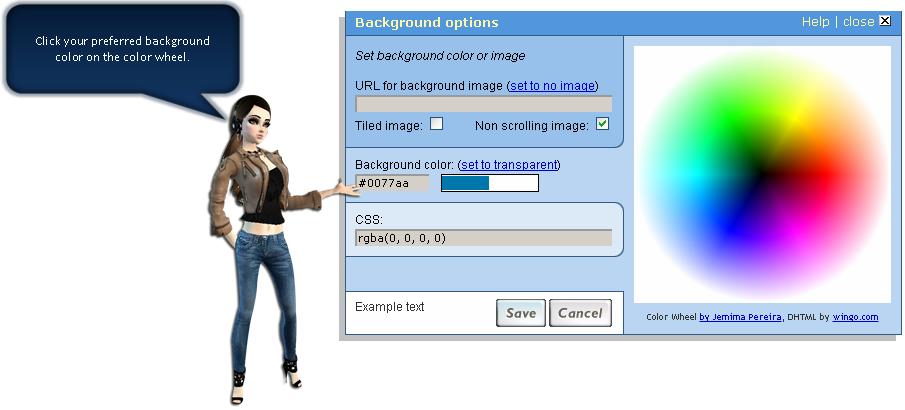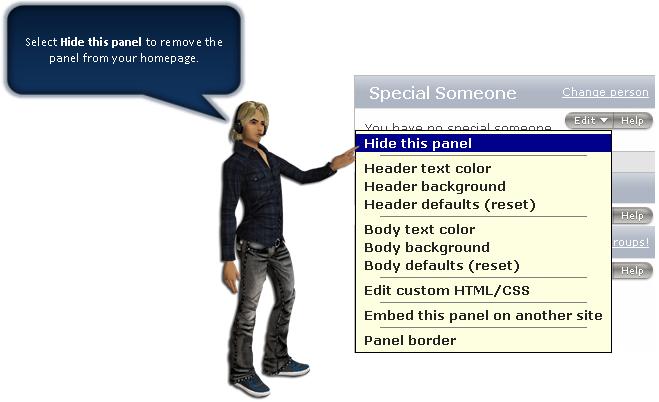del denne artikel! Her er et kort link, du kan bruge: http://im.vu/help413
gå glip af de dage, hvor du kan tilpasse dine startsider til dit hjertes indhold? Dette er hvad du har ledt efter!
du kan tilpasse din IMVU hjemmeside efter dine præferencer. Du kan ændre arrangementet og tilgængeligheden af hjemmesiden paneler, header og krop indstillinger (tekst farve og baggrund), og du kan endda indstille din favorit side baggrund. Her er nogle grundlæggende for at komme i gang.
Bemærk: Hvis du har problemer med at foretage nogen af disse ændringer, kan du også prøve at skifte til en anden bro.ser.
siden Google Chrome Version 68 (udgivelsesdato: juli 2018) har Google desuden skubbet en ændring, der vil forårsage problemer for sider, der ikke bruger sikker HTTP (HTTPS). Da mere end halvdelen af alle mennesker i verden bruger Google Chrome, skal din startside også bruge HTTPS for at sikre, at den vises korrekt på tværs af alle seere. Dette er blevet håndhævet på alle brugerdefinerede kodning på IMVU.com hjemmesider siden 6. juni 2018.
for dine brugerdefinerede koder skal du blot ændre hver HTTP til HTTPS. De fleste af disse URL ‘ er vil sandsynligvis arbejde – – – hvis de ikke gør det, skal de ændres. Medmindre de opdateres, med HTTPS, vises dine sider ikke korrekt.
tilpasning af din startside
trin 1: Gå til www.imvu.com, og log derefter på din konto. Hvis du har problemer med at logge ind, Klik her.
trin 2: Klik på dit avatarnavn for at gå til din startside.
trin 3: Klik på en mulighed nedenfor, som du vil prøve på din startside:
- ændring af din profil
- ændring af Headerindstillingerne
- ændring af panelets Kropsindstillinger
- flytning af Startside paneler
- ændring af sidebaggrund
- fjernelse af et Panel
ændring af din profil
trin 1: klik på knappen Rediger i øverste højre hjørne af panelet om mig.
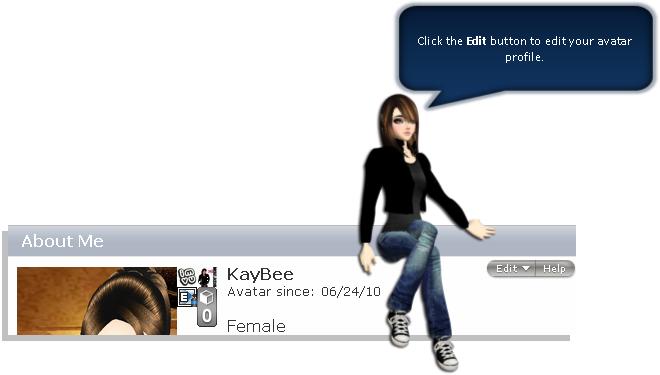
trin 2: Vælg Rediger Profil.
trin 3: I afsnittet kontooversigt skal du vælge de oplysninger, du vil have vist på din startside, f.eks.
trin 4: Når du er færdig, skal du klikke på knappen Opdater profil for at gemme dine ændringer.
ændring af Headerindstillingerne
trin 1: klik på knappen Rediger på det panel, du vil tilpasse.
trin 2: Hvis du vil ændre overskriftens tekstfarve, skal du vælge Overskriftstekstfarve.
trin 3: Vælg din foretrukne Tekstfarve fra farvehjulet, og klik derefter på Gem.
trin 4: Hvis du vil ændre overskriftens baggrund, skal du vælge Overskriftsbaggrund.
trin 5: for at integrere dit foretrukne tapet i baggrunden skal du indtaste URL ‘ en for det billede, du vil bruge, og derefter vælge, om billedet skal flises eller ikke-rulle.
hvis du blot vil tilføje farve til overskriftens baggrund, skal du vælge din foretrukne overskriftfarve fra farvehjulet.
trin 6: Klik på Gem.
ændring af panelets Kropsindstillinger
trin 1: Klik på knappen Rediger på det panel, du vil tilpasse.
trin 2: Hvis du vil ændre panelets brødtekstfarve, skal du vælge Brødtekstfarve.
trin 3: Vælg din foretrukne Tekstfarve fra farvehjulet, og klik derefter på Gem.
trin 4: Hvis du vil ændre kroppens baggrund, skal du vælge Kropsbaggrund.
trin 5: for at integrere dit foretrukne tapet i baggrunden skal du indtaste URL ‘ en for det billede, du vil bruge, og derefter vælge, om billedet skal flises eller ikke-rulle.
hvis du blot vil tilføje farve til kroppens baggrund, skal du vælge din foretrukne krops baggrundsfarve fra farvehjulet.
trin 6: Klik på Gem.
flytning af Hjemmesidepaneler
trin 1: Hold markøren på panelets sidehoveddel.
trin 2: når markøren skifter til en krydset pil, skal du trække panelet til dit foretrukne afsnit på din startside.
ændring af sidens baggrund
trin 1: Klik på knappen Rediger i øverste højre hjørne af din startside, og vælg derefter sidebaggrund.
trin 2: for at integrere dit foretrukne tapet i baggrunden skal du indtaste URL ‘ en for det billede, du vil bruge, og derefter vælge, om billedet skal flises eller ikke-rulle.
hvis du blot vil tilføje farve til sidens baggrund, skal du vælge din foretrukne baggrundsfarve fra farvehjulet.
trin 3: Klik på Gem.
fjernelse af et Panel
trin 1: Klik på knappen Rediger på panelet, som du vil skjule fra din startside.
trin 2: Vælg Skjul dette panel.
tip til fejlfinding:
- finder du, at tilpasningspanelerne forsvinder, selv før du med succes kan foretage ændringer, eller de foretagne ændringer vises ikke på din skærm? Måske ændrer farver og baggrunde kun en tom skærm til din startside. Dette kan skyldes kompatibilitetsproblemer. Du kan prøve at rydde din cache (se disse instruktioner til Chrome, Edge), eller du kan prøve at bruge en anden bro.ser. Du kan også prøve at gå i fejlsikret tilstand, før du foretager ændringer, ved at klikke på Fejlsikret tilstand knappen i øverste højre hjørne af din startside. Du kan altid vende eventuelle ændringer tilbage ved at nulstille dine startsidepaneler i dine kontoindstillinger.
- vil du anvende den samme formatering på alle paneler? Du kan altid markere indstillingen Anvend denne indstilling på alle paneler for at undgå at skulle gentage de formateringsændringer, du har foretaget for individuelle paneler.